El punto de inserción en OpenOffice Calc (modo edición de celda)
Al hacer un doble clic sobre la celda activa, o tras pulsar una tecla alfanumérica con la celda seleccionada, o tras pulsar la tecla  desaparece el borde grueso de color negro que la destaca como celda activa, y en su lugar se muestra un cursor parpadeante, llamado punto de inserción.
desaparece el borde grueso de color negro que la destaca como celda activa, y en su lugar se muestra un cursor parpadeante, llamado punto de inserción.
Hemos activado el modo edición de la celda.
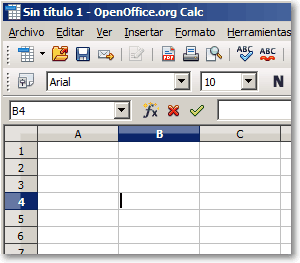
En el modo edición de celda podemos editar la celda como si se tratase de un miniprocesador de textos, directamente sobre la celda misma o también desde el área de edición en la barra de fórmulas.
 ¡Truco! |
Puedes modificar el comportamiento de la tecla  para que en lugar de cambiar de celda active el modo edición de celda para que en lugar de cambiar de celda active el modo edición de celdaDesde el menú Herramientas > Opciones > OpenOffice Calc > General > Tecla Entrar para activar el modo Editar |
Tenemos que tener en cuenta que las opciones de menú, herramientas de las barras de herramientas y opciones de menú contextuales disponibles serán diferentes si estamos en el modo edición de celda o en el modo selección de celda que vimos en el apartado anterior.
Ahora las propiedades se aplicarán al texto que se haya seleccionado, o a falta de este, al texto escrito justo tras definir la propiedad.
Por ejemplo:
- Haz doble clic sobre una celda para activar el modo edición de celda.
- Escribe el texto Valencia,
- Haz clic sobre el botón Negrita de la barra de herramientas Estándar; el texto que escribamos a continuación se mostrará en negrita.
- Escribimos 12 de Agosto de 2013 y comprobamos que así ocurre.
- Ahora, con un doble clic seleccionamos la palabra Agosto y aplicamos color de fuente Rojo.
- Tras hacer clic fuera de la celda comprobamos que tan sólo el texto seleccionado se mostrará en color rojo.

|
Puedes ver un ejemplo más ámplio en este post de nuestro blog: Aplicar varios formatos al texto de una celda en Calc 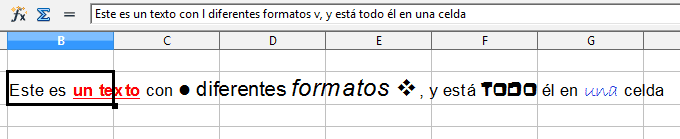
|